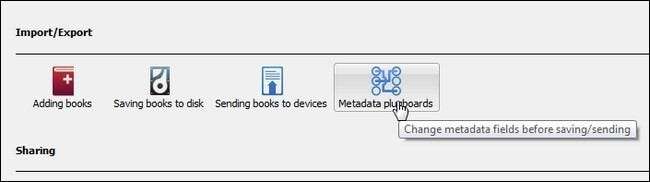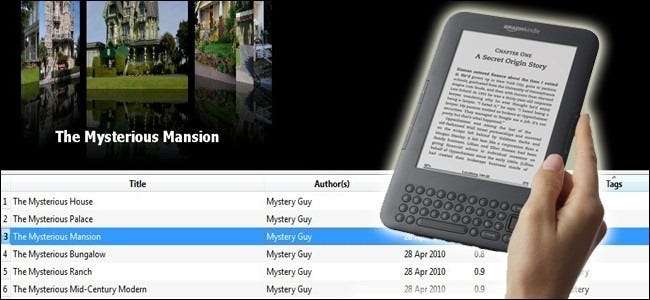
Yalnızca başlıklara bağlı olarak, bir dizi kitabın hangi sırayla gireceğini hatırlamaya çalışmak oldukça sinir bozucu olabilir. Hayal kırıklığı yaşamadan okumak için e-kitap okuyucunuza aktarılırken kitap başlıklarınıza nasıl açıklama ekleyeceğinizi ve sıralayacağınızı gösterdiğimiz için okumaya devam edin.
İşte sık karşılaşılan bir durum: e-kitap okuyucunuza bir dizi kitap aktardınız ve bir kez okuyucuya bastığınızda, kitapları birbirinden ayırmanın kolay bir yolu yoktur. Yapar Gizemli Çiftlik önce gel Gizemli Orta Yüzyıl Moderni ? Başlığa seri ve seri numarasını eklemeniz gereken her seri kitabını yeniden adlandırmanın muazzam güçlüğünden geçebilirsiniz, ancak bunu yapmanıza gerek yoktur. Popüler e-kitap yönetim uygulaması Calibre'deki çok kullanışlı bir işlev sayesinde, e-kitap okuyucunuzda otomatik olarak yeniden adlandırılmış ve uygun şekilde numaralandırılmış kitapların keyfini çıkarmak için tek yapmanız gereken birkaç dakikalık ince ayar yapmaktır.
Neye ihtiyacım var?
Bu eğitim için yalnızca e-kitap okuyucunuza ve ücretsiz araçlara ihtiyacınız olacak. İşte kullandığımız şey:
- Kalibre (ücretsiz ve açık kaynaklı bir e-kitap yöneticisi).
- A Kindle (bu numara Nooks ve diğer e-kitap okuyucularda da çalışır).
- Bir e-kitap serisi.
Calibre'yi daha önce hiç kullanmadıysanız göz atmanızı öneririz. Calibre ile e-kitap koleksiyonunuzu düzenleme kılavuzumuz uygulamayı tanımak için.
Başlangıç
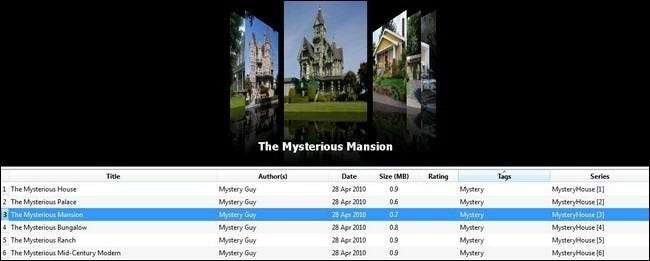
En önemli şey, kitap serisinin Calibre'de olması. Bu öğreticinin amaçları doğrultusunda, uydurma bir yazar tarafından bir dizi e-kitap dosyası oluşturduk - burada ne olacağını bilmek isteyen okuyuculardan özür dileriz. Gizemli Orta Yüzyıl Moderni .
İkinci en önemli şey, Calibre'de seriyi Seri meta veri etiketini kullanarak doğru şekilde etiketlemiş olmanızdır. Henüz yapmadıysanız, bunun eğiticinin en yoğun emek gerektiren (ve neyse ki tek seferlik) kısmı olacağına söz veriyoruz.
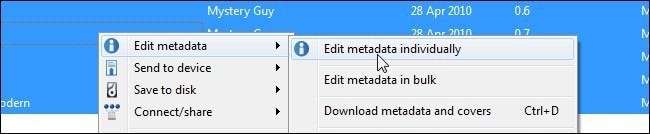
Bir serideki tüm kitapları hızlı bir şekilde etiketlemenin kolay bir yolu, kitapları vurgulamak, vurgulanan grubu sağ tıklamak ve Meta verileri ayrı ayrı düzenleyin . Meta Verileri Düzenle menüsünde, ekranın üst kısmına Seri adını ve Numarasını girebilirsiniz. Düzenlemekte olduğunuz dizideki kitapların sırasını bulmak için yardıma ihtiyacınız varsa, yardımcı web sitesini ziyaret etmenizi önemle tavsiye ederiz. FictFact —Yazar adına ve kitap serisine göre göz atabilirsiniz.
Kitapların var mı? Onları doğru Seri ve numarayla etiketlediniz mi? Şimdi hepsini bir araya getirmenin zamanı geldi.
Calibre Plugboard Kurmak
Calibre, Plugboard olarak bilinen harika bir özelliğe sahiptir. Kumanda panosu, cihaza gönderme ve diske kaydetme işlemleri sırasında e-kitap meta verilerini anında düzenlemenize izin vermek için özel olarak mevcuttur. Kumanda panosunun büyüsü sayesinde, seri adını / numarasını eklemek veya çeşitli e-kitap cihazlarındaki biçimlendirme ve sipariş sorunlarını çözmek için kitap başlıklarını elle düzenlemek gibi can sıkıcı ve zaman alıcı şeyler yapmak zorunda değilsiniz.
Şu anda MysteryHouse dizimiz 6 kitap içermektedir:
- Gizemli Ev
- Gizemli Saray
- Gizemli Köşk
- Gizemli Bungalov
- Gizemli Orta Yüzyıl Moderni
Bunları sadece Kindle'ımıza aktaracak olsaydık, dizide hangi kitabın birinci veya son olduğuna dair hiçbir gösterge olmazdı. Kitaplar Kindle'a kopyalandıkça, başlığı / meta verileri düzenleyerek, bir bakışta hangi kitabın hangisi olduğunu görebilmemiz için basit bir kumanda panosu bu sorunu çözebilir.
Panonuzu oluşturmak için tıklayın Tercihler -> Meta veri panoları (İçe / Dışa Aktar bölümünde bulunur). Şunun gibi boş bir bağlantı panosu ile karşılaşacaksınız:
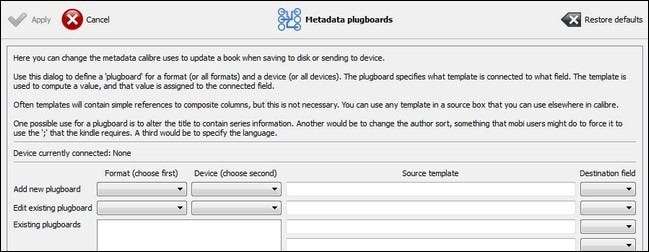
İlk iş düzeni, biçimi ve cihazı seçmektir. "Herhangi bir format" ve "herhangi bir cihaz" seçiliyken tamamen açık olarak çalıştırabilirsiniz, ancak belirli cihazlar için belirli panolar kurmak daha akıllıca olacaktır. Kindle 3 (artık Kindle Klavye olarak biliniyor) için bir tane ayarlayacağız. Biçim için MOBI'yi seçeceğiz ve Cihaz için Kindle2'yi seçeceğiz (Kindle 2 ve Kindle 3 aynı meta veri biçimlendirmesini kullanır).
Altında Kaynak şablon kitaplar için kullanmak istediğiniz adlandırma dizesini girersiniz. Yine de okuyarak kendinizinkini yapabilirsiniz bu Kalibre manuel girişi bu konuda sizi zahmetten kurtaracağız ve burada birkaç temel sorunu paylaşacağız. Örneklerimiz ilk önce dize ve ikinci örnek çıktı ile düzenlenmiştir.
{series}{series_index:0>2s| #| – }{title}
MysteryHouse # 01 - Gizemli Ev
{series}{series_index:0>2s| – | – }{title}
MysteryHouse - 01 - Gizemli Ev
{series:|| }{series_index:0>2s|[|] }{title}
MysteryHouse [01] Gizemli Ev
Kullanmak istediğiniz adlandırma dizesini seçtikten sonra, kodu Kaynak şablon yuvasına yapıştırın ve ardından "Başlık" öğesini seçin. Hedef alanı . Bu eğitici için listedeki ikincisini kullanıyoruz. Tıklayın Kumanda panosunu kaydet . Pano, Mevcut panolar kutusunda şu şekilde görünecektir:
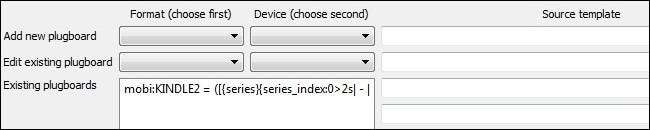
Gelecekte eklenti panosunu değiştirmeniz gerekirse, onu seçip tıklamanız yeterlidir; o eklenti için değişkenler düzenleme için otomatik olarak menüye yüklenir.
Artık kumanda panosunu kurduğumuza göre, test etme zamanı. Tıklayın Uygulamak kontrol paneli menüsünden çıkmak ve çalışmanızı uygulamak için sol üst köşeye. Tercihler ekranını kapatın ve ana Calibre menüsüne dönün.
Cihazınızın bilgisayarınıza bağlı olduğundan emin olun ve ardından cihazınıza göndermek istediğiniz dizideki kitapları vurgulayın. Sağ tıklayın ve seçin Cihaza gönder - normalde kullandığınız cihazdaki, bizim durumumuzda "ana bellek" depolama seçeneğini seçin.
Cihazınızı çıkarın ve açın. Her şey planlandığı gibi giderse, kitap serisini düzgün bir şekilde adlandırıp şöyle organize etmelisiniz:
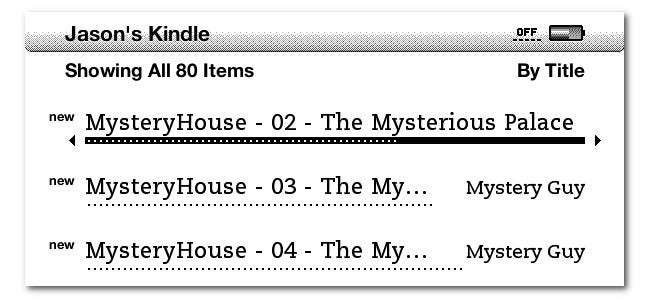
Başarılı! Merak etmeyin artık Gizemli Saray önceler Gizemli Köşk ! Sabit sisteminize daha fazla cihaz eklediğinizde, bağlantı panosu menüsüne geri dönebilir ve cihaz için yeni bir bağlantı panosu komut dosyası oluşturabilirsiniz. Bir daha asla kitaplarınızın hangi sıraya girdiğini hatırlamaya çalışmaktan vazgeçmeyeceksiniz.
Paylaşmak için tatlı bir Kalibre veya e-kitap okuyucu hilesi mi var? Bunu yorumlarda öğrenelim.